win10蓝牙鼠标卡顿不流畅怎么解决 蓝牙鼠标win10卡顿原因分析
win10蓝牙鼠标卡顿不流畅怎么解决,近年来随着科技的不断进步,蓝牙鼠标成为了许多人工作和生活中不可或缺的一部分,一些用户反映他们在使用Win10系统时遇到了蓝牙鼠标卡顿不流畅的问题,这给他们的正常使用带来了很多困扰。为了帮助解决这个问题,我们需要先进行原因分析,找到造成蓝牙鼠标卡顿的根本原因,从而寻求解决方法。接下来我们将对Win10蓝牙鼠标卡顿问题进行详细分析,并提供一些可能的解决方案。
解决方法:
1、右键单击屏幕右下角托盘区的蓝牙图标,在弹出的对话框中选中“允许蓝牙设备查找这台电脑”,再点击确定。
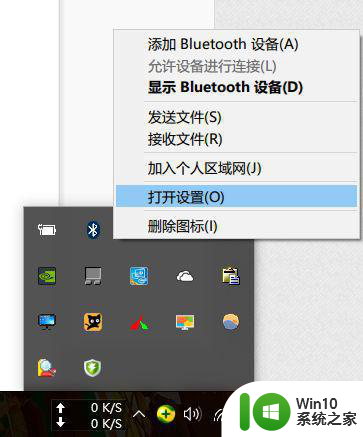
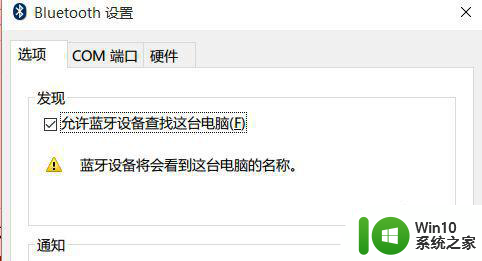
2、右键单击屏幕左下角的Win图标>点击进入“设备管理器”>双击蓝牙图标来展开子目录>双击打开每一个子项,如果新出现的对话框中有“电源管理”的选项卡。就反选“允许计算机关闭此设备以节约电源”的选项,再点击确定。
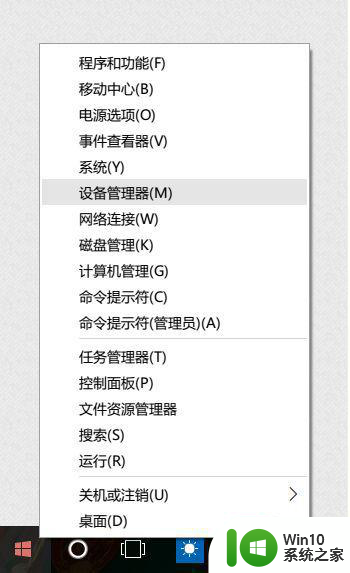
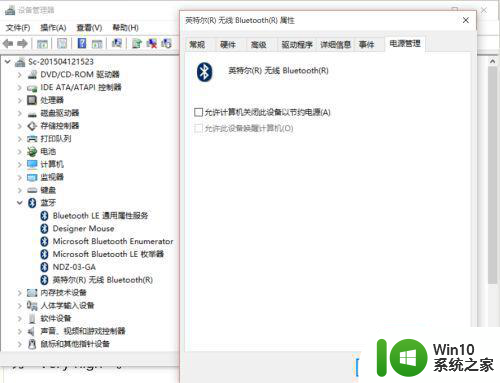
3、继续在设备管理器中双击“网络适配器”>双击打开每一个子项,如果新出现的对话框中有“电源管理”的选项卡。就反选“允许计算机关闭此设备以节约电源”的选项,再点击确定。
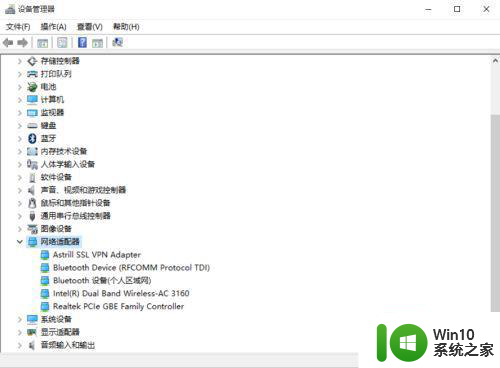
4、继续在设备管理器中双击“人体学输入设备”双击打开每一个子项,如果新出现的对话框中有“电源管理”的选项卡,就反选“允许计算机关闭此设备以节约电源”的选项,并选中“允许此设备唤醒计算机”,再点击确定。
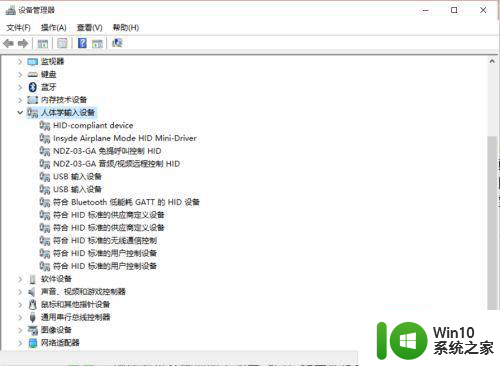
5、继续在设备管理器中双击“鼠标和其他指针设备”,以及“通用串行总线控制器”下列出的每个设备,并执行上述操作。
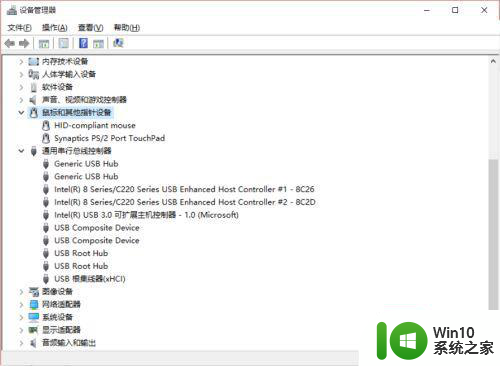
以上是解决win10蓝牙鼠标卡顿不流畅问题的全部内容,如果您遇到相同问题,可以参考本文中介绍的步骤进行修复,希望对大家有所帮助。
win10蓝牙鼠标卡顿不流畅怎么解决 蓝牙鼠标win10卡顿原因分析相关教程
- win10蓝牙鼠标一卡一卡的修复方法 win10蓝牙鼠标卡顿原因
- win10连接蓝牙鼠标出现停顿如何解决 win10连接蓝牙鼠标卡顿怎么办
- 苹果win10蓝牙耳机声音卡顿解决方法 苹果win10蓝牙耳机连接卡顿原因分析
- win10鼠标移动卡顿什么原因 如何解决Windows 10鼠标卡顿问题
- win10鼠标右键反应卡顿怎么办 Windows 10鼠标右键卡顿原因分析与解决方法
- win10蓝牙连接不稳定卡顿解决方法 win10蓝牙卡顿怎么办
- windows10蓝牙鼠标没反应怎么解决 win10蓝牙鼠标连接不上怎么办
- win10搜索不到蓝牙鼠标的原因 如何解决win10电脑搜索不到蓝牙鼠标的问题
- 蓝牙耳机连win10断断续续修复方法 蓝牙耳机连Win10卡顿原因分析和解决方法
- 蓝牙鼠标链接win10特别的卡怎么办 蓝牙鼠标在Windows 10连接特别卡怎么解决
- win10连接蓝牙鼠标已配对但用不了的解决方法 win10连接蓝牙鼠标已配对但用不了什么原因
- win10电脑鼠标间歇性卡顿怎么办 win10鼠标卡顿解决方法
- 蜘蛛侠:暗影之网win10无法运行解决方法 蜘蛛侠暗影之网win10闪退解决方法
- win10玩只狼:影逝二度游戏卡顿什么原因 win10玩只狼:影逝二度游戏卡顿的处理方法 win10只狼影逝二度游戏卡顿解决方法
- 《极品飞车13:变速》win10无法启动解决方法 极品飞车13变速win10闪退解决方法
- win10桌面图标设置没有权限访问如何处理 Win10桌面图标权限访问被拒绝怎么办
win10系统教程推荐
- 1 蜘蛛侠:暗影之网win10无法运行解决方法 蜘蛛侠暗影之网win10闪退解决方法
- 2 win10桌面图标设置没有权限访问如何处理 Win10桌面图标权限访问被拒绝怎么办
- 3 win10关闭个人信息收集的最佳方法 如何在win10中关闭个人信息收集
- 4 英雄联盟win10无法初始化图像设备怎么办 英雄联盟win10启动黑屏怎么解决
- 5 win10需要来自system权限才能删除解决方法 Win10删除文件需要管理员权限解决方法
- 6 win10电脑查看激活密码的快捷方法 win10电脑激活密码查看方法
- 7 win10平板模式怎么切换电脑模式快捷键 win10平板模式如何切换至电脑模式
- 8 win10 usb无法识别鼠标无法操作如何修复 Win10 USB接口无法识别鼠标怎么办
- 9 笔记本电脑win10更新后开机黑屏很久才有画面如何修复 win10更新后笔记本电脑开机黑屏怎么办
- 10 电脑w10设备管理器里没有蓝牙怎么办 电脑w10蓝牙设备管理器找不到
win10系统推荐
- 1 番茄家园ghost win10 32位官方最新版下载v2023.12
- 2 萝卜家园ghost win10 32位安装稳定版下载v2023.12
- 3 电脑公司ghost win10 64位专业免激活版v2023.12
- 4 番茄家园ghost win10 32位旗舰破解版v2023.12
- 5 索尼笔记本ghost win10 64位原版正式版v2023.12
- 6 系统之家ghost win10 64位u盘家庭版v2023.12
- 7 电脑公司ghost win10 64位官方破解版v2023.12
- 8 系统之家windows10 64位原版安装版v2023.12
- 9 深度技术ghost win10 64位极速稳定版v2023.12
- 10 雨林木风ghost win10 64位专业旗舰版v2023.12